애플 ID를 생성할 수 없음 오류를 수정하는 방법? 테스트된 솔루션을 소개합니다.
새로운 Apple을 생성하려고 하는데 "Apple ID를 생성할 수 없음"이라는 오류 메시지가 표시된다고 상상해 보십시오. App Store에서 앱 설치를 시작하려면 애플 ID가 필요하기 때문에 매우 불편할 것입니다.

이 문제는 아이폰 사용자들 사이에서 매우 흔하며 갑자기 발생할 수 있습니다. 그러나 좋은 소식은 기술적인 절차 없이도 애플 아이디 계정을 생성할 수 없음 문제를 해결할 수 있다는 것입니다.
그러면 Apple ID 계정을 생성할 수 없음 문제의 이유와 해결하는 방법을 알아보겠습니다.
1부. Apple ID를 만들려고 할 때 계정을 생성할 수 없음 메시지가 나타나는 이유는 무엇인가요?
Apple id를 생성할 수 없음 문제가 발생하는 정확한 이유를 정확히 찾아내는 것은 어렵습니다. 그러나 대부분의 경우 아래 요인이 주요 원인입니다.
1. 시도가 너무 많다
Apple에는 누군가 iCloud를 사용하여 의도적으로 너무 많은 Apple ID를 생성하는지 감지하는 메커니즘이 내장되어 있습니다. 이는 비정상적인 행동으로 간주되며 Apple에서 새 ID를 만드는 것을 금지할 수도 있습니다.
따라서 Apple ID가 현재 계정을 생성할 수 없음 오류 메시지를 받은 경우 사용자가 1년에 단일 장치에 설정할 수 있는 허용된 Apple ID 수를 초과했을 수 있습니다.
2.서버 오류
Apple 서버의 백엔드에 문제가 있어 Apple ID 생성이 일시적으로 중단되었을 수 있습니다. Apple 서버가 자주 다운되는 것은 놀라운 일이 아닙니다.
여러분의 할 일은 Apple 시스템 상태로 가서 관련 서버가 제대로 작동하는지 확인하는 것뿐입니다. iCloud 서버가 다운된 경우 Apple에서 문제를 해결할 때까지 기다리면 Apple ID를 생성할 수 있습니다.
3. 소프트웨어의 버그
아이폰 시스템의 사소한 버그나 결함이 Apple ID를 생성할 수 없음 문제의 가장 확실한 이유일 것입니다. 간단히 다시 시작하면 이 문제를 해결할 수 있습니다.
4. 인터넷이 활성화되어 있지 않음
Apple ID 생성은 인터넷 연결이 안정적일 때 가능합니다. Apple ID 계정을 만들 수 없는 경우 Wi-Fi가 제대로 작동하는지 확인하세요.
다음 섹션에서는 Apple ID를 생성하는 데 도움이 되는 몇 가지 검증된 방법을 간략하게 설명합니다.
2부. "현재 Apple ID를 생성할 수 없음." 오류를 수정하는 방법은 무엇인가요?
문제를 극복하려면 아래 솔루션을 구현하십시오.
방법 1. 설정에서 "애플 아이디 계정을 생성할 수 없음" 문제 수정
1. 다른 장치 사용
앞서 언급했듯이 Apple은 사용자가 단일 장치에서 연간 생성할 수 있는 ID 수에 제한을 두었습니다. 따라서 이전에 동일한 아이폰 또는 아이패드에서 여러 Apple ID를 설정했던 기억이 난다면 다른 iOS 기기를 사용하여 새 ID를 생성해 보세요.
다른 아이폰이나 아이패드가 없더라도 친구에게 빌려서 새 ID를 만들고 해당 기기에서 로그아웃하세요. 이제 여러분의 아이폰에서 새로운 ID로 로그인하여 사용하실 수 있습니다.
2. 안정적인 네트워크에서 Apple ID 생성
새로운 Apple ID를 설정할 때 일관된 인터넷 연결을 유지하는 것이 필수입니다. 네트워크 중단으로 인해 애플 아이디 계정을 생성할 수 없음 오류가 발생할 수 있습니다.
간단한 방법 중 하나는 웹 브라우저에서 새로운 Apple ID를 생성하는 것입니다. 이렇게 하면 Wi-Fi 연결 중단을 쉽게 확인할 수 있습니다. 또한 웹 브라우저에서 Apple ID를 설정하려면 화면의 지침을 따르는 것이 더 쉽습니다.
방법 2. iOS를 업데이트하여 아이폰/아이패드에서 새 애플 ID를 생성할 수 없음 문제 해결
아이폰에서 iOS를 업데이트하지 않으면 수많은 문제가 발생할 수 있으며 여기에는 애플 아이디 계정을 생성할 수 없음의 경우도 포함됩니다. 가능한 경우 항상 새로운 iOS 업데이트를 설치하는 것이 좋습니다.
더 중요한 것은 Apple이 각 iOS 업데이트의 여러 근본적인 문제에 대한 수정 사항도 제공한다는 것입니다. 따라서 다음으로 해야 할 일은 아이폰에서 iOS를 업데이트하는 것입니다.
이를 위해서는:
1.설정 > 일반 > 소프트웨어 업데이트로 이동합니다.
2.새 업데이트가 있으면 다운로드 및 설치를 탭하고 프로세스가 완료될 때까지 기다립니다.
방법 3. 아이폰/아이패드를 다시 시작
아이폰 시스템의 일시적인 결함으로 인해 새로운 Apple ID 생성이 방해를 받는 경우가 발생할 수 있습니다. "지금은 Apple ID를 생성할 수 없음." 오류를 해결하려면 장치를 강제로 다시 시작해 보세요.
이것은 모든 종류의 문제를 일으킬 수 있는 아이폰의 시스템 버그를 제거하는 가장 빠른 방법입니다. 아이폰 모델마다 절차가 약간 다릅니다.
아이폰을 강제로 다시 시작하는 방법은 다음과 같습니다.
아이폰 8 이상
-볼륨 높이기 버튼을 눌렀다가 빠르게 떼고 볼륨 낮추기 버튼에 대해서도 동일한 작업을 반복합니다.
-그런 다음 Apple 로고가 화면에 나타날 때까지 측면 버튼을 길게 누릅니다.
아이폰 7/7 플러스의 경우
-잠자기/깨우기 및 볼륨 작게 버튼을 모두 길게 누릅니다.
-Apple 로고가 나타나면 손을 떼십시오.
아이폰 6/6s/SE 1의 경우
-Apple 로고가 나타날 때까지 잠자기/깨우기 버튼과 홈 버튼을 길게 누릅니다.

방법 4. 온라인으로 Apple ID 생성
대부분의 Apple 사용자는 iCloud 또는 App Store에서 새로운 Apple ID를 만드는 경향이 있습니다. 그러나 어떤 이유로든 기기에서 애플 아이디 계정을 생성할 수 없음 오류가 발생하는 경우에도 웹 브라우저에서 계정 생성을 시도할 수 있습니다.
온라인으로 Apple ID를 생성하는 절차는 아이폰/아이패드에서 설정하는 절차와 거의 동일합니다. 연결이 안정적인지 확인한 후 아래 단계를 따르세요.
1.웹 브라우저에서 appleid.apple.com으로 이동하세요.
2.오른쪽 상단에 있는 Apple ID 만들기를 클릭하세요.
3.그런 다음 후속 온라인 지침에 따라 프로세스를 완료하십시오. 이름, 생년월일, 이메일 주소 또는 전화번호를 입력하라는 메시지가 표시됩니다.

3부. 비밀번호 없이 Apple ID 계정을 제거하는 방법은 무엇인가요?
아이폰을 Apple ID와 동기화하면 많은 이점이 있습니다. 하지만 가장 큰 단점은 Apple ID 비밀번호를 잊어버렸을 때 iCloud나 메시지에 로그인할 수 없거나 더 나쁜 경우 Apple 활성화 잠금 화면에서 멈췄을 때 발생합니다.
이런 상황에서는 Apple ID 계정을 제거하는 것이 유일한 방법이며 PassFab iPhone Unlock로 이를 해결할 수 있습니다. 이는 아이폰이나 아이패드에서 비밀번호 없이 Apple ID를 제거하는 원스톱 솔루션입니다.
가장 좋은 점은 Apple ID를 우회하기 위해 장치를 탈옥할 필요가 없다는 것입니다. 또 다른 기능을 사용하여 번거로움 없이 화면 암호, MDM 제한 및 스크린 타임을 제거할 수 있습니다.
아래 지침에 따라 Apple ID를 제거하십시오.
1.PassFab iPhone Unlock 실행
소프트웨어를 열고 "Apple ID 해제" 모드를 선택하세요.

2.장치를 컴퓨터에 연결
이제 PassFab iPhone Unlock이 설치된 컴퓨터에 아이폰 또는 아이패드를 연결해야 합니다.
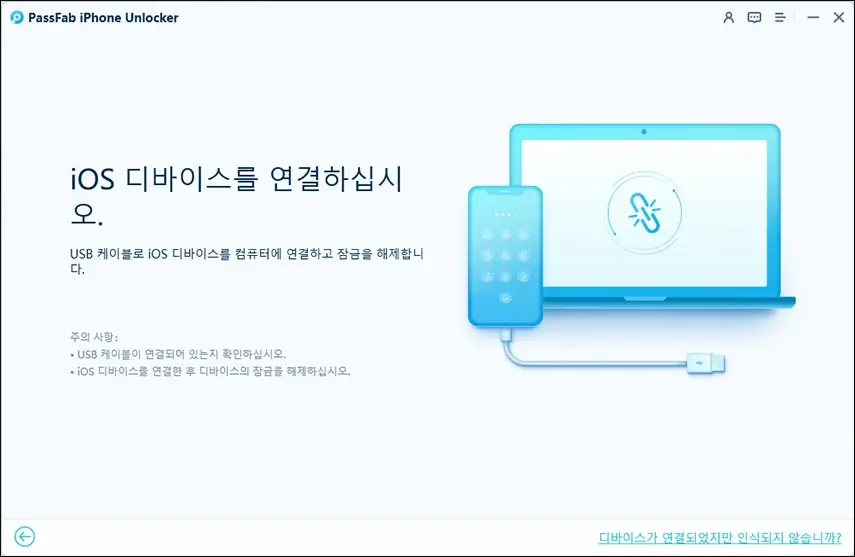
3.Apple ID 제거
성공적으로 연결되면 "제거 시작" 버튼을 클릭하여 아이폰 또는 아이패드와 관련된 iCloud 계정을 잠금 해제하세요.
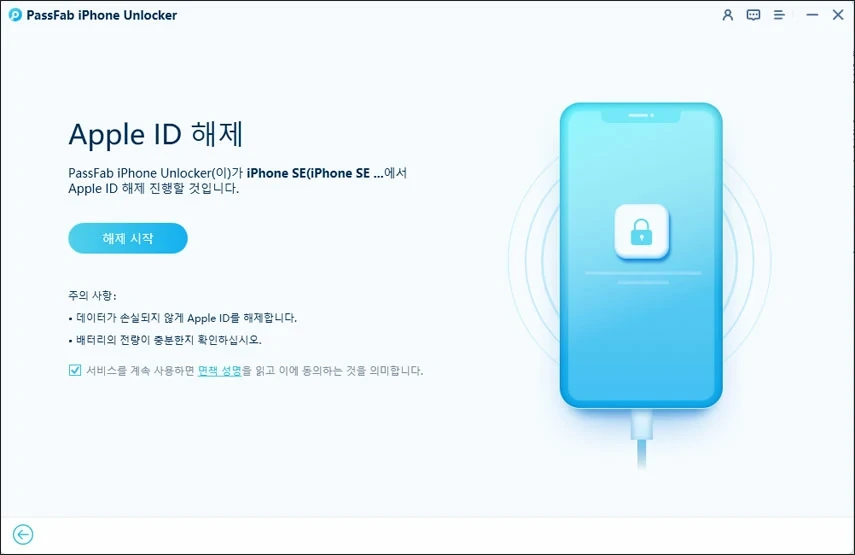
4.Apple ID 제거 성공
이제 새로운 iCloud 활성화 잠금으로 로그인하여 모든 기능을 즐길 수 있습니다.

결론
오늘은 Apple ID 계정을 생성할 수 없음 오류를 해결하는 방법을 알아보았습니다. 여러분이 다음에 새로운 Apple ID를 설정할 수 없는 문제가 발생하는 경우 위에서 언급한 팁을 시도해보세요.
또한 Apple ID 자격 증명을 잊어버린 경우 비밀번호 없이 제거하려면 PassFab iPhone Unlock의 도움을 받으세요. 이 다재다능한 프로그램은 휴대폰을 탈옥하지 않고도 Apple ID를 제거할 수 있는 클릭 절차를 제공합니다.

PassFab iPhone Unlock - 올인원 잠금 해제 도구
PassFab iPhone Unlock은 iPhone iPad 화면 암호를 잠금 해제하고 애플 아이디를 비밀번호 없이 제거하고 몇 분 내에 스크린 타임 암호를 우회하는 것을 목표로 하는 효율적인 잠금 해제 소프트웨어입니
www.passfab.kr